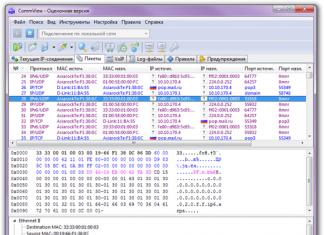Unë mendoj se të gjithë janë të njohur me konceptin e kujtesës me akses të rastësishëm (RAM) - një pjesë e paqëndrueshme e sistemit të kujtesës kompjuterike në të cilën ruhen përkohësisht të dhënat hyrëse, dalëse dhe të ndërmjetme të programit të procesorit. Avantazhi i tij ndaj llojeve të tjera të memories është se funksionon shumë shpejt me të dhënat. Për të rritur RAM-in, duhet të blini një memorie shtesë për kompjuterin/laptopin tuaj dhe në këtë mënyrë ta rrisni atë. Nëse të dhënat nuk kanë hapësirë të mjaftueshme në RAM, ato mund të zhvendosen në skedarin e faqes. Shkëmbe skedarinështë një skedar në një disk ose disqe (pagefile.sys është një skedar i fshehur në rrënjën e diskut) që përdoret nga Windows për të ruajtur të dhëna të caktuara që nuk përshtaten më në RAM-in e kompjuterit/laptopit. Kështu, skedari i faqes ndihmon në rritjen e performancës së kompjuterit/laptopit. Si parazgjedhje, skedari i paging ndodhet në diskun e sistemit (disku C) dhe është i barabartë me sasinë e RAM-it të instaluar, por këto parametra mund të ndryshohen lehtësisht nëse është e nevojshme, gjë që do të diskutohet në këtë artikull.
Si të ndryshoni skedarin e faqes në Windows 7, Windows 8, Windows 8.1.
Për të ndryshuar skedarin e faqes në Windows7, Windwos 8, Windows 8.1, duhet të shkoni te "Start" - "Control Panel" - "System" ose të klikoni në shkurtoren "Kompjuter". klikoni me të djathtën dhe zgjidhni "Properties".

Në dritaren System Properties që hapet, shkoni te skeda "Advanced" dhe në fushën Performance, klikoni butonin "Opsionet".

Në dritaren e opsioneve të performancës, zgjidhni skedën "Advanced". Në fushën e kujtesës virtuale mund të shihni se sa memorie virtuale përdoret aktualisht. Windows cakton madhësinë e skedarit paging të barabartë me sasinë e RAM-it të instaluar: nëse RAM-i i kompjuterit tuaj është 4 GB, sistemi automatikisht do të vendosë madhësinë aktuale të skedarit të paging në 4 GB. Për të ndryshuar këtë vlerë, zgjidhni "Ndrysho".

Pas kësaj, do të jeni në gjendje të vendosni madhësinë e skedarit të paging. Për ta bërë këtë, zgjidhni një disk (mund të krijoni aq skedarë paging sa ka disqe në kompjuterin/laptopin tuaj), zgjidhni "Specify size" më poshtë dhe shkruani diapazonin e madhësisë së skedarit paging.
Ju pyesni- çfarë madhësie të skedarit paging duhet të specifikoj?! - Varet nga madhësia e RAM-it, sa më pak RAM, aq më i madh duhet të jetë skedari i faqes. Më poshtë janë të dhëna të përafërta bazuar në përvojën time.
1024 Mb RAM - madhësia optimale e skedarit të faqes është 2048 Mb
2048 Mb RAM - madhësia optimale e skedarit të faqes është 1024 Mb
4024 Mb RAM - madhësia optimale e skedarit të faqes është 512 Mb
8048 MB RAM ose më shumë - mund të çaktivizoni skedarin e faqes.
Në përgjithësi, çaktivizimi i skedarit të paging nuk është gjithmonë i saktë, pasi duhet të kuptoni se sa RAM po përdorni, d.m.th. nëse RAM-i juaj nuk është i ngarkuar 100%, atëherë mund ta çaktivizoni me siguri skedarin e faqes, nëse jo, atëherë shtoni një skedar faqeje. Ju mund të monitoroni ngarkesën RAM duke përdorur programin
Përshëndetje të dashur lexues! Sot po hapim një seri artikujsh rreth optimizimit të një kompjuteri në Windows OS. Le të fillojmë me një gjë të tillë si. Në këtë artikull do të gjeni përgjigje për pyetjet e mëposhtme: Ku ndodhet skedari i paging?; Si të konfiguroni siç duhet skedarin e paging?; Si të vendosni madhësinë optimale të skedarit paging për sasi të ndryshme RAM? Shkoni!
Shkëmbe skedarin (pagefile.sys) është një skedar sistemi në hard diskun (zakonisht në diskun e sistemit) të kompjuterit, i cili shërben si një lloj shtesë (zgjerimi) në RAM. Kjo memorie shtesë quhet edhe memorie virtuale e kompjuterit.
Kujtesa virtuale- një metodë e menaxhimit të memories së kompjuterit për ekzekutimin e programeve që kërkojnë sasi më të madhe të RAM-it sesa disponohet aktualisht në kompjuter. Programe të tilla marrin RAM-in që mungon nga skedari swap. Me fjalë të tjera, skedari i faqes lehtëson RAM-in gjatë periudhave të ngarkesës së rëndë.
RAM-i është shumë herë më i shpejtë se memoria e skedarëve të faqeve. Nëse njëkohësisht ekzekutoni disa aplikacione në sistem që konsumojnë shumë RAM, atëherë të dhënat e atyre të papërdorura do të shkarkohen nga RAM në memorie virtuale më të ngadaltë. Aplikacionet aktive do të shërbehen drejtpërdrejt nga memoria me akses të rastësishëm (RAM). Gjithashtu, nëse, për shembull, një aplikacion i minimizuar zgjerohet, atëherë të dhënat nga memoria virtuale do të shkojnë përsëri në RAM.
Si të konfiguroni skedarin e faqes dhe të ndryshoni madhësinë e tij?
Kompetente, Vendosja e saktë e skedarit të faqes do të ndihmojë në shpejtimin e ndjeshëm të kompjuterit tuaj. Do të ishte mëkat të mos përfitonte nga kjo. Ku mund ta konfiguroj?
- Për Windows XP:
Fillimi > Cilësimet > Paneli i kontrollit > Sistemi > Të avancuara > Performanca > Cilësimet > Të avancuara > Ndrysho - Për Windows 7/8/Vista:
Fillimi > Cilësimet > Paneli i kontrollit > Sistemi > Cilësimet e avancuara të sistemit > Performanca > Cilësimet > Të avancuara > Memoria virtuale > Ndrysho
Drejt e në temë Performanca Ju gjithashtu mund të arrini atje duke futur komandën sysdm.cpl në vijën e komandës Ekzekutoni(Rreshti i komandës mund të hapet duke shtypur WIN+R).
Nëse keni bërë gjithçka siç duhet, duhet të përfundoni në dritare Kujtesa virtuale.  Si parazgjedhje, në Windows 7/8/8.1/10, madhësia e skedarit të faqes përcaktohet automatikisht nga vetë sistemi.
Si parazgjedhje, në Windows 7/8/8.1/10, madhësia e skedarit të faqes përcaktohet automatikisht nga vetë sistemi.
Siç mund ta shihni në foto, skedari i paging mund të konfigurohet për secilën ndarje (dhe çdo disk) veç e veç. Për të vendosur madhësinë e skedarit të faqes, duhet të:
- Në krye të dritares, zgjidhni kutinë Zgjidhni automatikisht madhësinë e skedarit të faqes.
- Zgjidhni ndarjen (ose diskun fizik) për të cilin skedari i paging është duke u konfiguruar.
- Zgjidhni butonin e radios Specifikoni madhësinë, specifikoni madhësinë origjinale dhe Madhësia maksimale(tregohet në megabajt)
- Sigurohuni që të klikoni në butonin Set.
Për të çaktivizuar skedarin e faqes, zgjidhni çelësin Asnjë skedar shkëmbimi.
Madhësia e skedarit të shkëmbimit të Windows. Cili është i saktë?
Ekzistojnë versione të ndryshme në lidhje me madhësinë optimale të skedarit të paging. Unë do të shpreh këndvështrimin tim për këtë çështje, i cili bazohet në vëzhgimet dhe përvojat e mia me skedarin e faqeve në pajisje të ndryshme. Mund të përkojë me mendimet e disa specialistëve të IT-së. Unë jam një adhurues i versionit që nëse kompjuteri ka 6-8 GB ose më shumë RAM të instaluar, atëherë Skedari i faqes mund të çaktivizohet plotësisht. Unë mendoj se vëllimet e mëdha të skedarit të shkëmbimit vetëm ngadalësojnë kompjuterin. Sigurisht, nëse sasia e RAM-it është më pak se 6 GB, atëherë është më mirë, natyrisht, të vendosni një sasi të caktuar memorie virtuale shtesë.
Si të vendosni saktë madhësinë e skedarit të paging? Madhësia minimale e skedarit të faqes duhet të jetë e njëjtë me atë maksimale. Për shembull: 512-512 , 1024-1024 , 2048-2048 janë mbushje të sakta, por 512-1024 , 1024-2048 janë mbushje të pasakta.
E njëjta madhësi minimale dhe maksimale e skedarit paging zvogëlon madhësinë e këtij skedari, dhe rrjedhimisht kjo përshpejton procesin e leximit të informacionit prej tij.
Tani, në varësi të sasisë së RAM-it, le të shohim se çfarë madhësie të skedarit të faqes duhet të vendoset. Ekzistojnë treguesit e mëposhtëm të përafërt:
- Madhësia optimale e skedarit të faqes për 512 Mb RAM është 5012 Mb;
- Madhësia optimale e skedarit të faqes për 1024 Mb RAM është 4012 Mb;
- madhësia optimale e skedarit të faqes për 2048 Mb RAM është 3548 Mb;
- madhësia optimale e skedarit të faqes për 4096 Mb RAM është 3024 Mb;
- madhësia optimale e skedarit të faqes për 8 GB RAM është 2016 Mb;
- madhësia optimale e skedarit të faqes për 16 GB RAM (ose më shumë), - pa skedar shkëmbimi.
Sigurisht, kjo është një pikëpamje subjektive dhe këta tregues nuk mund të jenë absolutisht të saktë apo të rekomanduar, por në praktikë kanë qenë ata që kanë pasur efekt. Ju mund të eksperimentoni vetë dhe të gjeni kombinimin më të mirë për kompjuterin tuaj. Këtu ka edhe disa shënime.
Për shembull:
- Disa aplikacione kërkojnë një skedar faqeje. Çaktivizimi i tij mund të çojë në gabime në funksionimin e aplikacioneve të tilla. Nëse çaktivizoni memorien virtuale në diskun e sistemit, do të bëhet gjithashtu e pamundur regjistrimi i një depozite memorie gjatë BSOD (Ekrani blu i vdekjes).
- Nëse, si rregull, minimizoni disa aplikacione, i lini të funksionojnë dhe kaloni te të tjerët, atëherë mund t'ju duhet gjithashtu një skedar i madh faqesh, pasi të dhënat e aplikacioneve të minimizuara shkruhen në të. Edhe pse, edhe këtu gjithçka varet nga vëllimi RAM.
Vendndodhja e saktë e skedarit të faqes. Në cilin disk duhet ta aktivizoj?
Nëse keni disa disqe fizike në kompjuterin tuaj, atëherë duhet të instaloni skedarin e faqes në diskun më të shpejtë. Besohet se skedari i faqes është i ndarë në 2 pjesë:
- Pjesa e parë në diskun e sistemit (ndarja) (vetëm për regjistrimin e informacionit të regjistrimit të korrigjimit për ekranet blu të vdekjes)
- Pjesa e dytë në diskun më të shpejtë
Në këtë rast, gjatë funksionimit, sistemi hyn në ndarjen më pak të ngarkuar pa prekur të parën.
Rekomandohet gjithashtu të krijoni një ndarje të veçantë për skedarin paging, me një sasi memorie të barabartë ose afër madhësisë së skedarit të paging (për shembull, 2024 MB). Ky truk ju lejon të heqni qafe fragmentimin e këtij skedari.
Rezultatet:
Shpresoj se këshillat e dhëna në këtë artikull do t'ju ndihmojnë të konfiguroni saktë skedarin e faqes në kompjuterin tuaj dhe të optimizoni funksionimin e tij. Nëse keni pyetje, shkruani në komente, unë do të përpiqem të jap përgjigje gjithëpërfshirëse.
Ai ju tregon se si të përcaktoni madhësinë optimale të skedarit të faqes, çfarë të bëni me disqet SSD dhe si të vendosni madhësinë e skedarit në Windows 7, 8 dhe 10 (si dhe XP dhe Server - hapat janë pothuajse identikë).
Ky artikull mbulon hapat e mëposhtëm me pagefile.sys(dhe swapfile.sys në versionet e mëvonshme të Windows): defragmentimi, migrimi, mbyllja e plotë dhe pastrimi. A ka kuptim të krijoni disa skedarë paging në Windows, në cilat disqe është më mirë t'i vendosni ato dhe çfarë mund të çojë e gjithë kjo për sa i përket përmirësimit të performancës së sistemit.
Vendndodhja dhe dukshmëria e skedarëve të shkëmbimit
Si parazgjedhje, skedarët pagefile.sys dhe swapfile.sys ndodhen në rrënjën e diskut ku ndodhet vetë Windows (të gjitha dosjet e sistemit). Meqenëse pagefile.sys është një skedar i fshehur i sistemit, ai është i padukshëm si parazgjedhje: duhet të aktivizoni shfaq skedarët dhe dosjet e fshehura. Në Windows 7, shfaqja e skedarëve dhe dosjeve të fshehura mund të konfigurohet në Panelin e Kontrollit.
Përfshirë skedarë dhe dosje të padukshme (të fshehura). Windows 7:
- Shtyp butonin Filloni.
- Shkoni në Paneli i kontrollit, pastaj në seksion Dizajn dhe personalizim.
- Zgjidhni "Opsionet e dosjeve" -> "Shiko" -> "Opsionet e avancuara".
- Zgjidhni "Trego skedarët, dosjet dhe disqet e fshehura".
- Klikoni Ne rregull për të ruajtur ndryshimet dhe për të dalë nga menyja.
NË Windows 10 Mund të aktivizoni shfaqjen e skedarëve dhe dosjeve të fshehura në Explorer:
- Në menunë e sipërme të Explorer, shkoni te skeda Pamje.
- Zgjidhni seksionin Opsione, në dritaren që hapet, hapni sërish skedën Pamje.
- Hapni "Opsionet e avancuara" dhe zgjidhni kutinë "Fshih skedarët e mbrojtur të sistemit".
- Kontrolloni kutinë pranë "Shfaq skedarët e fshehur".
- Klikoni "Aplikoni", pastaj "Ok" për të ruajtur ndryshimet.
Menyja e cilësimeve të dosjes duhet të duket diçka si kjo:

Çaktivizimi i plotë i pagefile.sys dhe swapfile.sys
Çështja e nevojës për të çaktivizuar plotësisht skedarët e faqes po aq shpesh shqetëson përdoruesit e Windows 7 dhe 10 kur disponohen me shpejtësi të lartë ose sasi të mjaftueshme të kujtesës me akses të rastësishëm (RAM). Në artikullin në lidhje me të, tashmë u sqarua se nuk ka kuptim ta çaktivizoni plotësisht atë.
Arsyet për të mos çaktivizuar plotësisht sfop (paging):
- Disa programe dhe lojëra, dhe vetë Windows, janë krijuar për të punuar me skedarin e faqes pa të, mund të shfaqen gabime dhe defekte të papritura.
- Me një sasi të mjaftueshme RAM (8-16 GB e lart, në varësi të detyrave), 300-500 MB të dhëna do të shkruhen në pagefile.sys në ditë. Me fjalë të tjera, përdoruesi nuk sakrifikon asgjë.
- Nëse keni RAM të mjaftueshëm, mund të vendosni kufirin e madhësisë së skedarit në 1 GB dhe të mos shqetësoheni për këtë në të ardhmen.
Nëse ende dëshironi të çaktivizoni skedarin e faqes, Windows 10 kjo bëhet si më poshtë:
- Klikoni me të djathtën në menu Filloni, zgjidhni artikullin Sistemi.
- Në menunë e majtë, klikoni "Cilësimet e avancuara të sistemit" (duhet të keni të drejta administratori).
- Klikoni Opsione, hapni skedën Për më tepër.
- Në dritaren "Memorie virtuale", klikoni në butonin Ndrysho…
- Zgjidhni një rresht më poshtë Asnjë skedar shkëmbimi.
- Klikoni Set, pastaj po në dritaren paralajmëruese që shfaqet.
- Klikoni Ne rregull në dritaren e cilësimeve të kujtesës virtuale për të ruajtur ndryshimet.
Të gjitha ndryshimet do të hyjnë në fuqi pas rinisjes së kompjuterit. Për çdo rast, mund të kontrolloni nëse pagefile.sys është fshirë vërtet dhe nëse mungon nga rrënja e sistemit. Nëse në të ardhmen ndonjë lojë ose program kërkon këtë skedar ose fillon të gjenerojë gabime në lidhje me memorien e pamjaftueshme virtuale, mund ta aktivizoni përsëri skedarin e faqes në të njëjtën meny.
NË Windows 7 Dhe Windows 8/8.1 Për të ndryshuar ose fshirë skedarin e faqes që ju nevojitet:
- Klikoni me të djathtën në ikonën My Computer në desktop dhe zgjidhni Vetitë.
- Në menynë e majtë, zgjidhni "Cilësimet e avancuara të sistemit".
- Shkoni te skeda "Advanced" në krye të dritares.
- Në kapitull Performanca Shtyp butonin Opsione.
- Shkoni përsëri te skedari "Avancuar". Në seksionin "Memoria virtuale" e dritares do të shkruhet se çfarë madhësie maksimale mund të zërë skedari i faqes në këtë moment.
- Si parazgjedhje, këto versione të Windows-it vendosin që madhësia e skedarit të faqes të jetë e barabartë me RAM-in. Klikoni Ndryshimi për të vendosur vlera të tjera.
- Zgjidh kutinë e zgjedhjes "Përzgjidh automatikisht madhësinë e skedarit të faqes".
- Zgjidhni artikullin Asnjë skedar shkëmbimi për ta fikur plotësisht.
- Klikoni OK dhe rinisni kompjuterin tuaj që ndryshimet të hyjnë në fuqi.
Siç u tha tashmë, Windows 7/8 nuk funksionon shumë mirë pa skedarin pagefile.sys në sistem. Është më mirë të lini madhësinë e shkëmbimit në 512-1024 megabajt për qëllime të sistemit. Ky rregull funksionon pavarësisht nga sasia e RAM-it në kompjuter.

Transferimi dhe defragmentimi (zbërthimi)
Transferimi i një skedari paging nga një disk në tjetrin kryhet në të njëjtën faqe ku zgjidhni madhësinë e skedarit dhe aktivizoni/fikni paging. Ju mund të zgjidhni cilindo nga disqet e lidhur me sistemin, duke përfshirë SSD. Ndryshimet do të hyjnë në fuqi pas një rindezjeje: Windows do të krijojë një skedar të ri në diskun e specifikuar kur të fillojë sistemi.
Interesante, në faqen zyrtare të Microsoft-it ka vetëm informacione për transferimin e skedarit të shkëmbimit. Artikulli përmban udhëzime për Windows XP nuk është shtuar asnjë informacion i ri për këtë temë.
Udhëzimet e mëposhtme do t'ju ndihmojnë të zhvendosni pagefile.sys në një disk tjetër në Windows 7, 8/8.1 dhe 10:
- Klikoni me të djathtën në ikonën My Computer në desktop dhe shkoni te Vetitë.
- Zgjidhni "Cilësimet e avancuara të sistemit" në të majtë, pastaj shkoni te seksioni "Avancuar".
- Në kapitull Kujtesa virtuale Shtyp butonin Ndryshimi(në të njëjtën kohë, mund të vendosni madhësinë optimale të skedarit, bazuar në sugjerimet e Windows dhe ).
- Zgjedhni kutinë "Zgjidhni automatikisht madhësinë e skedarit të faqes" nëse është zgjedhur atje.
- Në listë Disku [etiketa e volumit] zgjidhni diskun, zgjidhni më poshtë Përcaktoni madhësinë dhe vendosni madhësinë e skedarit në megabajt.
- Klikoni Set Dhe Ne rregull për të ruajtur ndryshimet. Klikoni Ne rregull në dritaren e mesazheve të sistemit, nëse shfaqet një.
Mund të zgjidhni disa disqe në të njëjtën kohë dhe të vendosni një madhësi të ndryshme shkëmbimi në secilën prej tyre. Në këtë rast, do të ketë dokumente të shumta pagefile.sys që Windiws do t'i përdorë sipas dëshirës. Për përdoruesin mesatar nuk ka kuptim të bëhet ndarje. Defragmentimi i skedarit të faqes në disa skedarë të veçantë nuk do ta përshpejtojë sistemin dhe nuk do të ofrojë asnjë përfitim të performancës.
Në disa raste, një skedar me madhësi minimale është ende i nevojshëm në diskun e sistemit, dhe jo në një SSD ose flash me shpejtësi të lartë. Kjo ju lejon të ruani aftësinë për të diagnostikuar sistemin kur ndodhin gabime kritike (BSOD), pasi të dhënat e korrigjimit mund të shkruhen atje.
Skedari i ndarë në disa disqe do të duket kështu:

Ndërroni skedarin në një flash drive
Më vete, do të doja të përmendja një praktikë të tillë si transferimi i skedarit të shkëmbimit në një flash drive. Së pari, bërja e kësaj është mjaft problematike, pasi Windows nuk do të listojë media të lëvizshme të ruajtjes në listën e disqeve për skedarin e paging. Së dyti, edhe nëse keni sukses në transferimin e pagefile.sys në një flash drive, ai mund të mos japë ndonjë rezultat domethënës.
Nga njëra anë, shpejtësia e USB 3.0 është vërtet e lartë, veçanërisht kur krahasohet me HDD:
- USB 2.0 - deri në 480 Mbps (60 MB/s)
- USB 3.0 - deri në 5 Gbps (600 MB/s)
- Rishikimi SATA 2.0 - deri në 3 Gbit/s
- Rishikimi SATA 3.0 - deri në 6 Gb/s
Në realitet, jo çdo flash drive funksionon edhe me shpejtësinë maksimale të USB 2.0, për të mos përmendur 3.0. Në një situatë të tillë, nga një flash drive i zakonshëm mund të merrni një shpejtësi shkrimi/leximi prej 30-100 MB/sek ose edhe më pak. Krahasuar me HDD-të, për të mos përmendur SSD-të, shpejtësi të tilla nuk do të ofrojnë ndonjë fitim të performancës.
Pastrimi i përmbajtjes së skedarit të shkëmbimit
Kur fikni kompjuterin tuaj, Windows fshin të gjitha të dhënat në kujtesën me akses të rastësishëm (RAM). Të dhënat nga skedari paging nuk fshihen si parazgjedhje dhe mbeten në hard disk kur sistemi është i fikur. Prandaj, në disa situata, persona të paautorizuar mund të kenë akses në informacionin në këtë skedar.
Për arsye sigurie, mund ta detyroni Windows të fshijë të gjithë përmbajtjen e pagefile.sys duke i rishkruar të gjitha vendndodhjet e memories në zero. Në këtë rast, sulmuesit e mundshëm nuk do të jenë në gjendje të arrijnë në dokumente të rëndësishme. Në të njëjtën kohë, vetë pronari nuk do të jetë në gjendje të aksesojë informacionin nga shkëmbimi, përfshirë atë të nevojshëm për korrigjimin.
Ka dy mënyra për të detyruar Windows të pastrojë përmbajtjen e skedarit të faqes:
- Duke përdorur cilësimet Redaktori i politikave të grupit.
- Duke ndryshuar vlerën e hyrjeve në Redaktori i Regjistrit të Windows.
Ju nuk duhet të shkoni në Redaktorin e Regjistrit nëse nuk keni vërtet nevojë, veçanërisht nëse nuk keni përvojë të punoni me këtë seksion të sistemit. Së pari duhet të përpiqeni të aktivizoni pastrimin e skedarit duke përdorur udhëzimet për Redaktori i politikave të grupit.
Kjo metodë funksionon vetëm për pronarët e versioneve Pro ose Enterprise të Windows:
- Klikoni Filloni, futeni në shiritin e kërkimit gpedit.msc dhe hapni skedarin.
- Në Redaktorin e Politikave të Grupit që hapet, shkoni te seksioni Konfigurimi i kompjuterit, pastaj në Konfigurimi i Windows.
- Hapur Siguria > Politikat lokale > Cilësimet në anën e majtë të dritares.
- Në anën e djathtë të panelit, klikoni dy herë mbi politikën Mbyllja: Pastrimi i skedarit të faqes së kujtesës virtuale.
- Në dritaren që hapet, zgjidhni artikullin Ndez.
- Klikoni Ne rregull për të ruajtur ndryshimet. Ndryshimet do të hyjnë në fuqi pasi sistemi të riniset.
Nëse diçka shkon keq, mund ta përdorni Redaktori i regjistrit:
- Klikoni "Start", pastaj "Run". Në dritaren që shfaqet, futni regedit dhe shtypni butonin Enter.
- Në redaktorin e regjistrit që hapet, duhet të gjeni çelësin (në anën e majtë të dritares): HKEY_LOCAL_MACHINE\ SYSTEM\ CurrentControlSet\ Control\ Session Manager\ Memory Management.
- Klikoni me të djathtën në çdo hapësirë të lirë në anën e djathtë të dritares dhe zgjidhni nga menyja e kontekstit E re -> Vlera DWORD (32 bit).
- Parametri i ri duhet të emërtohet ClearPageFileAtShutdown.
- Klikoni dy herë mbi parametrin e krijuar dhe futeni në dritaren që hapet 1 në fushë Vlera, klikoni OK për të ruajtur ndryshimet.
Puna e përfunduar duhet të duket si kjo:

Duhet të rinisni kompjuterin tuaj që ndryshimet të hyjnë në fuqi. Windows do të pastrojë më pas përmbajtjen e pagefile.sys sa herë që mbyllet sistemi. Për të çaktivizuar pastrimin e skedarit paging, duhet të vendosni parametrin e krijuar ClearPageFileAtShutdown në 0 , ose thjesht fshijeni atë nga regjistri. Pas çinstalimit (RMB -> Uninstall), Windows do të rivendosë vlerën e paracaktuar (pa pastrim në mbyllje).
Ditë të mbarë, të dashur miq, të njohur dhe personalitete të tjera. Sot do të flasim përsëri për atë që është skedar shkëmbimi, cilat janë përmasat e sakta dhe pse.
Në pjesën e parë të kësaj serie, kam shkruar se çfarë është një skedar paging, si ta krijojmë atë, çfarë madhësie duhet të jetë dhe ku duhet të vendoset (d.m.th. ai artikull përmban një bllok informacioni të nevojshëm për të lexuar këtë).
Në një farë mënyre ndodhi që pjesa e dytë e artikullit do të prekë gjithashtu skedarin e faqes, përkatësisht një numër hollësish në konfigurimin e tij, madhësitë e skedarëve të faqes për sasi të ndryshme memorie dhe të gjitha ato gjëra.
Skedari i faqes dhe madhësia - teori
Në mënyrë empirike, ishte e mundur të vërtetohej se madhësitë e mëdha të skedarëve të faqes nuk janë të mira, ose më mirë, shpesh edhe të këqija. Me madhësi të mëdha skedarësh dhe RAM të zënë, sistemi gjithnjë e më shumë i drejtohet skedarit të paging (d.m.th. hard drive) dhe jo vetë RAM-it, i cili, së pari, zvogëlon performancën (RAM është akoma më i shpejtë se disku).
Së dyti, kjo ngarkon shumë diskun (gjë që gjithashtu ndikon në performancën sepse disku është i përfshirë edhe në operacione të tjera me skedarë, dhe këtu duhet të ndërhyjë edhe me skedarin e paging).
Çfarë mjafton?
- Kjo është kur, kur kryeni çdo detyrë që ju nevojitet, ka gjithmonë RAM të lirë mbi 30% dhe sistemi nuk ankohet se nuk ka memorie të mjaftueshme virtuale;
- Në përgjithësi, për shembull, rrallë kam vënë re se 4 GB RAM (madje edhe me një sistem të ngarkuar shumë me procese dhe lojëra) kishte pak RAM të lirë, ashtu si me një mori aplikacionesh të ekzekutuara në Windows kishte disa probleme në 8 GB. Pra, pse të ngarkoni diskun duke hyrë në skedarin e faqes dhe të humbni performancën?
Shumë, sigurisht, do të thonë se është e kotë të instalosh kaq shumë memorie dhe gjithashtu ta lini atë të lirë... Nuk e di, nëse performanca është më e rëndësishme për ju, atëherë 100 rubla shtesë nuk duhet t'ju shqetësojnë. meqenëse çmimi i RAM-it tani është thjesht qesharak (në kohën e shkrimit, 4 GB 1600 MHz DDR3 kushtonte më pak se 1300 rubla), veçanërisht pasi fitimi i performancës është i dukshëm. Gjithsesi, deri në pikën.
Skedari i faqes dhe madhësitë, praktikë: cilat janë të sakta dhe pse
Gjatë praktikës së një viti, nxora një seri numrash për çdo sasi memorie, në mënyrë që të mund të vendosja në mënyrë adekuate skedarin e faqes, bazuar në sasinë e RAM-it. Këtu ata janë.
- 512 Mb 5012-5012 Mb;
- 1024 Mb RAM, - madhësia optimale e skedarit paging nga 4012-4012 Mb;
- 2048 Mb RAM, - madhësia optimale e skedarit paging nga 3548-3548 Mb;
- 4096 Mb RAM, - madhësia optimale e skedarit paging nga 3024-3024 Mb;
- 8 GB RAM, - madhësia optimale e skedarit paging nga 2016-2016 Mb;
- 16 GB RAM (dhe më shumë) - më shpesh, pa një skedar shkëmbimi.
Në fakt, sa më shumë RAM të keni, aq më pak keni nevojë për një skedar paging dhe aq më shpejt sistemi do të funksionojë fare pa të (duke pakësuar aksesin në disk, si dhe duke shkarkuar të dhënat atje, d.m.th. gjithçka do të merret direkt nga memoria ).
- Shënim 1. Këto dimensione nuk janë jashtëzakonisht të sakta dhe nuk rekomandohen për të gjithë. Përkundrazi, kjo është një lloj vlere mesatare për shumicën, por gjithçka varet nga sa i optimizuar është sistemi juaj, çfarë bëni në kompjuter, në çfarë modaliteti, etj., etj., d.m.th. mund të zgjidhni skedarin e faqes posaçërisht për veten bazuar në nevojat tuaja dhe rrisni/zvogëloni vlerën nëse është e nevojshme.
- Shënim 2. Disa aplikacione (lojëra, softuer, etj) kërkojnë një skedar shkëmbimi, pavarësisht nga sasia e memories. Në këtë rast, skedari duhet të lihet edhe në 16 GB. Edhe më shumë (sipas rendit të madhësisë) se vlerat e përmendura më sipër.
- Shënim 3. Skedari i paging është i nevojshëm në një madhësi më të madhe (ndryshe nga sa më sipër) nëse minimizoni aplikacionet dhe kaloni te të tjerët, duke i lënë aplikacionet në punë (kjo është e rëndësishme), sepse aplikacionet e minimizuara shpesh shkarkohen pikërisht në këtë skedar. Në këtë rast, rrisni shkëmbimin.. Ose shtoni memorie :)
- Shënim 4. Rekomandimet nuk vlejnë për sistemet operative të serverit dhe lidhen rreptësisht me sistemet operative të përdoruesve.
Mendimi im personal është se nëse sasia e RAM-it tejkalon 6 GB, skedari i paging nuk është fare i nevojshëm, gjë që jep një përparim të dukshëm në performancën e sistemit, duke zgjatur jetën e hard drive-it dhe duke zvogëluar fragmentimin e tij.
Skedari i faqes dhe pse zgjedhim të njëjtat madhësi
Skedari swap, si çdo tjetër, tenton të fragmentohet, gjë që ngre pyetjen e nevojës për defragmentim (lexoni se çfarë është defragmentimi dhe pse është i nevojshëm) në mënyrë që të kthehet në performancën e tij të mëparshme. Sidoqoftë, ekziston një mënyrë për të zvogëluar shpejtësinë dhe ashpërsinë e fragmentimit të skedarëve.
Për ta bërë këtë, ju vetëm duhet të vendosni madhësitë maksimale dhe minimale që të jenë të njëjta:
Nëse keni ndonjë pyetje, do të jem i lumtur t'u përgjigjem atyre në komente ose duke përdorur .
PS: Rregullimi i fundit në madhësinë e skedarit paging është bërë në gusht 2017, të dhënat u testuan në Windows 7, 8 dhe 10 (madhësia x64 bit).
I dashur Alexey.
Për të ndryshuar madhësinë e skedarit të faqes në sistemin operativ Windows 8, duhet të ndiqni një numër hapash të thjeshtë, përkatësisht:
1. Klikoni me të djathtën mbi ikonën Kompjuteri im në desktop dhe në menynë e kontekstit zgjidhni Vetitë.
2. Në menynë e vetitë e kompjuterit, klikoni në lidhjen Cilësimet e avancuara të sistemit, shkoni te skeda Për më tepër dhe në seksion Performanca klikoni Opsione, si në ilustrimin e mëposhtëm.
3. Në opsionet, shkoni te skeda Për më tepër klikoni Ndryshimi, duke qenë në nënseksion Kujtesa virtuale, si në shembullin e treguar në imazhin më poshtë.

4. Për të bërë ndryshime në skedarin e faqes, zgjidhni artikullin Zgjidhni automatikisht madhësinë e skedarit të faqes, kontrolloni kutinë pranë artikullit Përcaktoni madhësinë, plotësoni fushat Madhësia origjinale (MB) Dhe Madhësia maksimale (MB), në përputhje me rrethanat, klikoni në butonin Set, si në ilustrimin e mëposhtëm. Klikoni Ne rregull. Madhësia e skedarit të faqes është ndryshuar.

Mos harroni se madhësia e skedarit paging duhet të llogaritet bazuar në sasinë e RAM-it të instaluar në kompjuterin tuaj. Sa më i madh RAM-i i kompjuterit, aq më i vogël duhet të jetë përkatësisht skedari i paging. Për shembull, nëse kompjuteri juaj ka katër gigabajt RAM, skedari i faqes nuk duhet të jetë më shumë se 768 megabajt. Personalisht, laptopi im ka tetë gigabajt RAM, falë të cilave në përgjithësi punoj pa skedar faqesh.